- 软件大小:446.28M
- 软件语言:中文
- 软件类型:国产软件
- 软件类别:免费软件 / 音频处理
- 更新时间:2023-03-21 14:38
- 运行环境:Win10
- 软件等级:

- 官方网站:https://www.adobe.com/

4.59M/中文/2.8
8.82M/中文/1.0
800.00M/中文/0.0
1.79M/中文/0.6
555.00M/中文/5.0
au2019怎么?小编这里提供了adobe audition CC2019,只要按照下面教程就能正常使用了,Adobe Audition CC2019是做音频剪辑常用的软件,比起2018来更新了很多地方,需要用户自己使用去发现,感兴趣的用户快来绿色资源网下载吧!
audition相关应用 | ||
| adobe audition cs6补丁 | adobe audition cc 2015 | adobe audition1.5中文版 |
| Adobe Audition CC 2018 | Adobe Audition CC 2018中文 | adobe audition cc 2018注册机 |
Adobe Audition CC2019中文版是由Adobe官方最新推出的一款专业的音频编辑软件,简称Au cc2019,全新Au版本提供了行业内领先的音频混合、编辑、控制和效果处理功能,最多可混合128个声道以及记录32个以上的音轨。Au cc2019还可以将您编辑的音频直接导出到Adobe Media Encoder CC中,利用格式预设和音频通道自定义设置,从而实现了完全线性的后期制作工作流程,大大加快了视频制作工作流程和音频修正速度。本次小编带来的是Au cc2019中文免费下载,无需激活补丁,安装即可永久使用,由于此版本刚发布不久,目前只支持Windows 10 64位操作系统,有需要的朋友赶紧来下载吧。
1、新增“轨道”面板
Au cc2019中的“轨道”面板可以用来显示或者隐藏轨道或轨道组,使用户可以专注于项目的特定部分,从而实现更加高效的效率且个性化的多轨编辑体验。
2、自动避开音乐
在Au cc2019中进行项目处理时会自动生成一个音量封套,以避开对话、音效以及其他使用“Essential Sound”面板中的“避开”参数的音频剪辑中的音乐。
3、时间码叠加
在Au cc2019中您可在“视频”面板中查看会话和媒介时间码叠加,此功能可将当前时间显示字符串显示为“视频”面板和视频全屏显示器上的叠加,还可以将视频输出锁定至外部显示器。
4、实时剪辑伸缩
在播放过程中对结果进行预览时,可快速将剪辑伸缩到自己想要的长度,在“属性”面板中,可从为获得不同音频内容而优化的多种伸缩类型中进行选择,在“编辑器”面板中可选择多个剪辑并将其按比例进行伸缩。
5、支持从 CD 中提取音频
Au cc2019支持将选中的CD音轨提取至单个文件,只需在光驱中插入一张音频CD,然后选择“文件”→“从 CD 提取音频”,选择音轨并启用“提取至单个文件”即可。
6、新增“相位分析”面板
通过“相位分析”面板可快速显示立体声波形的异相通道,“相位分析”面板还可以显示立体声分离度,用户可以从多个相位视图中进行选择,包括直方图、中间或侧边、利萨如曲线和相位轮等等。
7、多轨 UI 改进
Au cc2019对调色板的对比度进行改进,现在被选中的波形部分会进行加粗以及反色显示,被选中的剪辑会通过加上白色边框突出显示,新的轨道标题界面更简洁,更新后的拾色器增加了更多色样和标准调色板,用户可以自行选择自定义色彩。
8、支持Mackie HUI设备
Au cc2019新增了对Mackie HUI控制界面协议的支持,如果想在Audition中控制混音、传输和自动化,可以在此控制界面中使用HUI模拟模式。
9、多声道音频工作流程
通过多声道音频工作流程可将所有的音频通道自动拆分成单独的剪辑,还可以自定义分配至某个剪辑的声道并调整特定声道路线。
10、改进了多轨性能
在Au cc2019可以更快、更流畅地滚动浏览多轨项目,在进行放大或缩小时,保持轨道高度,从而更加轻松地管理大型项目。
ps:本站提供了两个地址,一个为百度云(使用补丁),一个为本地(直装的),提供两个是为了防止直装失效,用补丁的基本不存在失败的问题。
第一种(百度云):
1.解压缩安装包
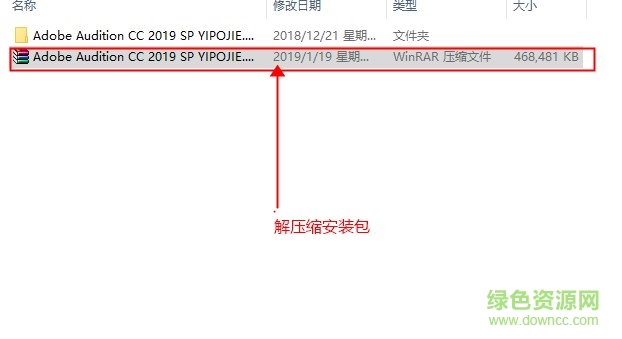
2.以管理员身份运行这个set-up.exe文件,安装一定要断网

3.选择好自己的安装路径
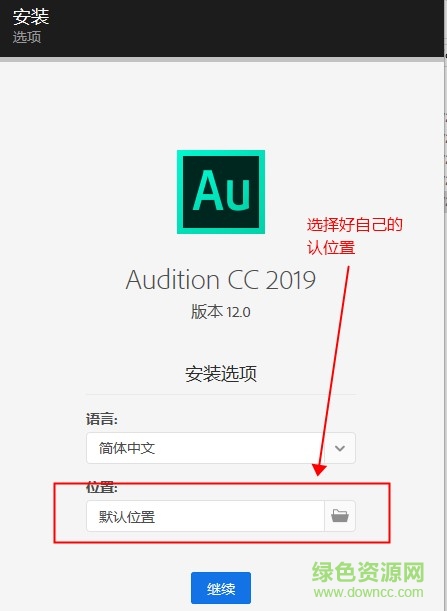
4.看上面,开始安装了
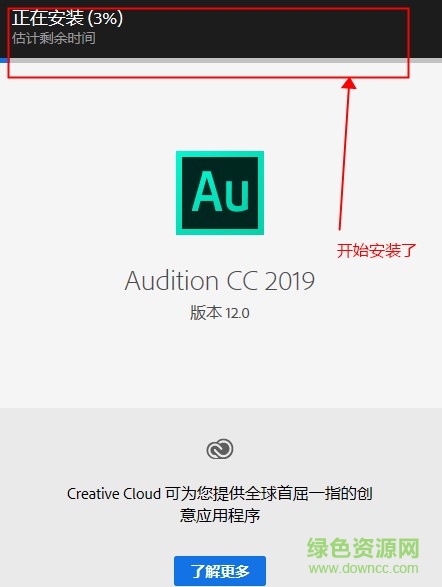
5.安装好了,千万别点启动,点击关闭
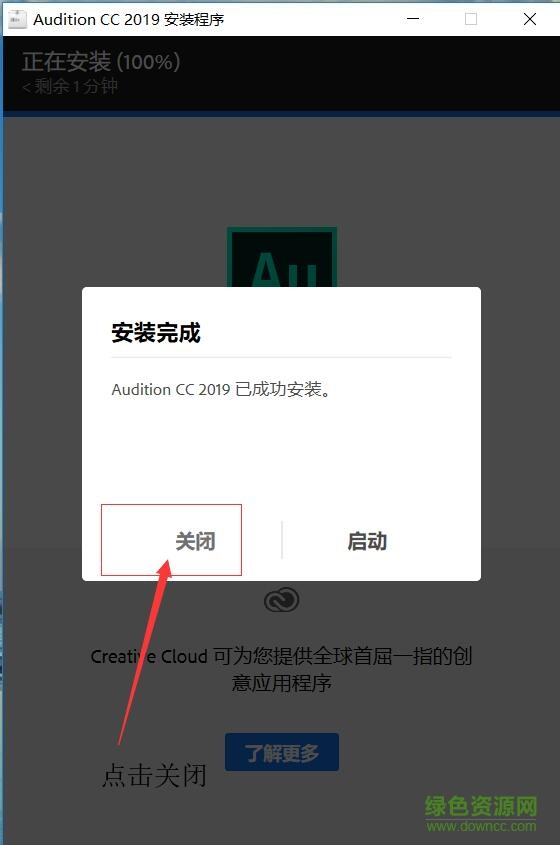
6.找到文件,复制
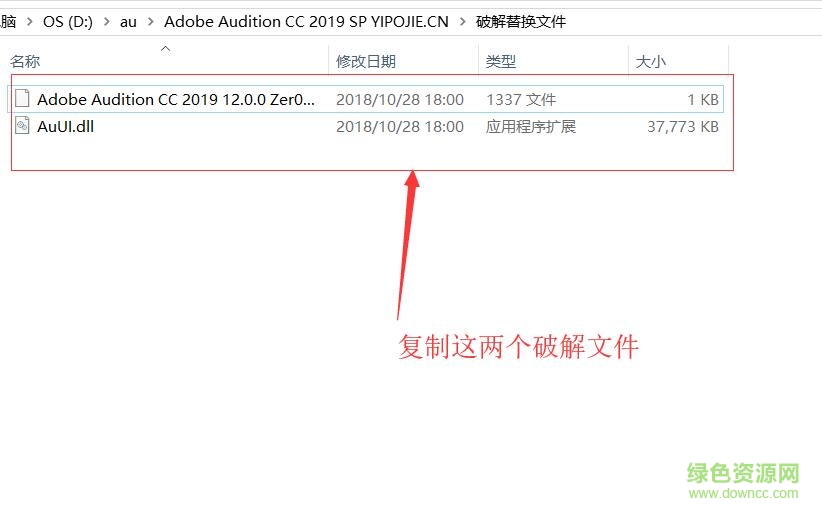
7.复制到自己的安装目录,然后替换吧(这里是小编的路径,别搞错了)
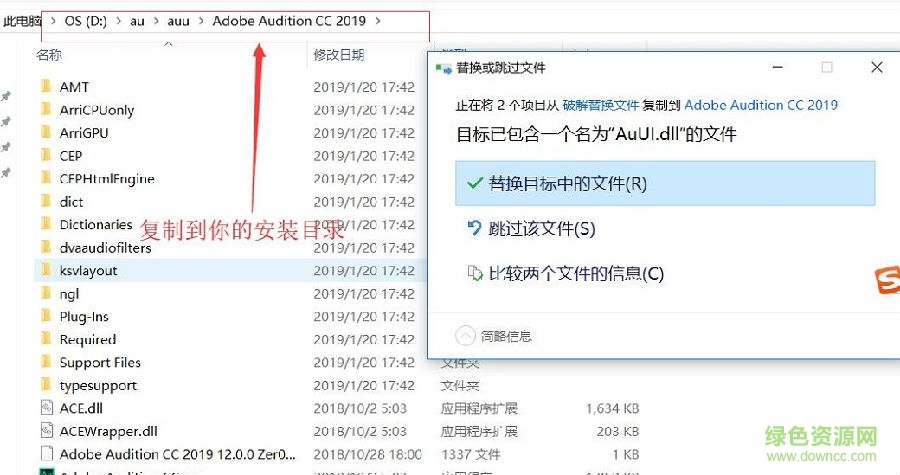
8.安装成功了,打开界面
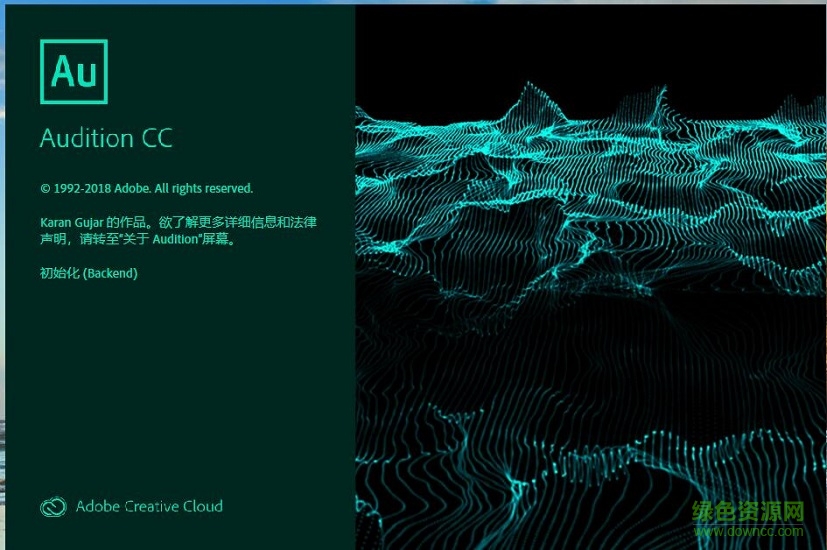
9.安装成功,中文版
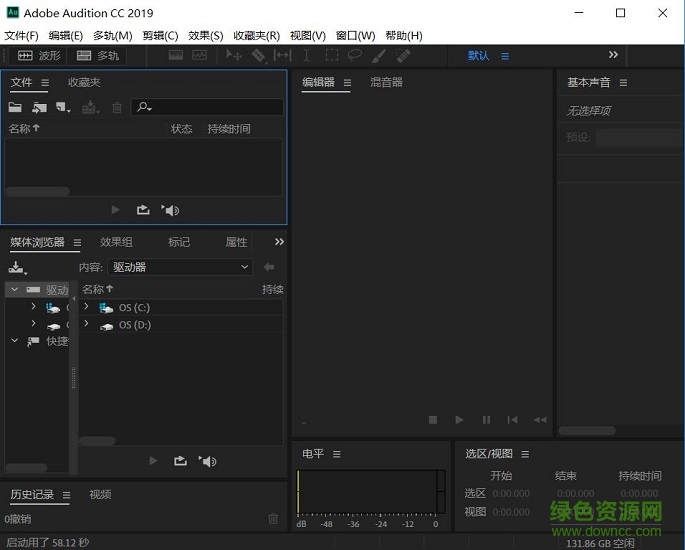
第二种(直装):
1.先断网、断网、断网(重要的事情说三遍),防止失败
2.解压缩下载的文件,右键以管理员身份运行“Set-up.exe”
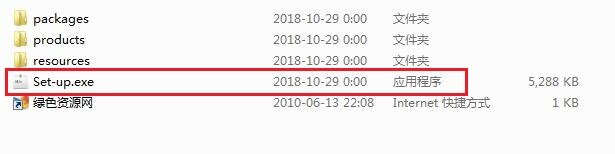
3.设置安装语言和路径(简体中文和默认即可,路径也可以换成其他的,随意),然后点击“继续”
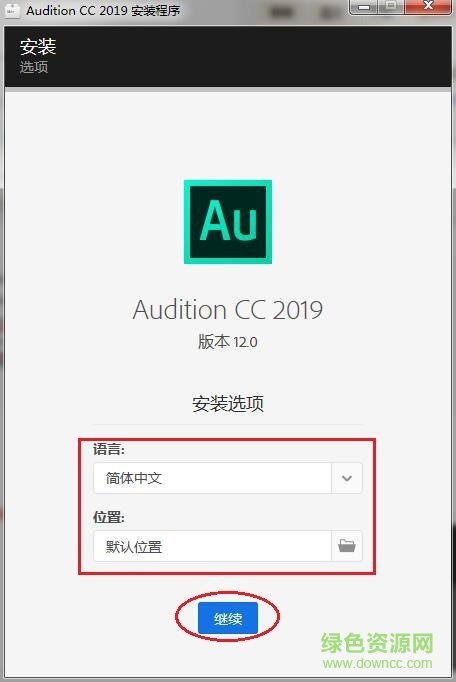
4.自动安装中,等待几分钟,头部可以看安装进度
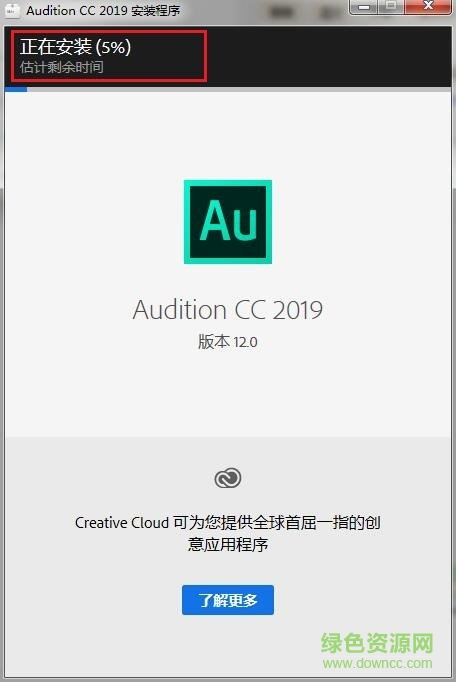
5.安装成功如下图,直接点击“启动”就可以开始使用了
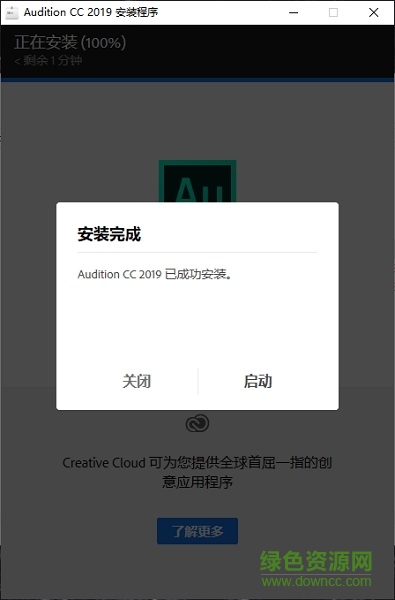
1.有些用户出现安装失败,这个报错,别急,这里是系统版本低了,2019版只支持win10 1703(包括1703)以上的版本
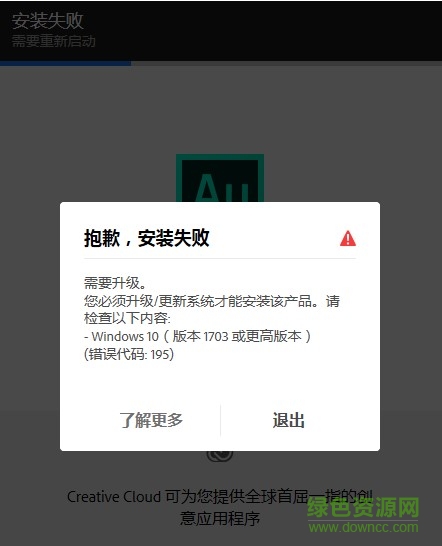
2.这是小编是win10系统,按一下win键,找到左下角的齿轮

3.下翻找到更新和安全
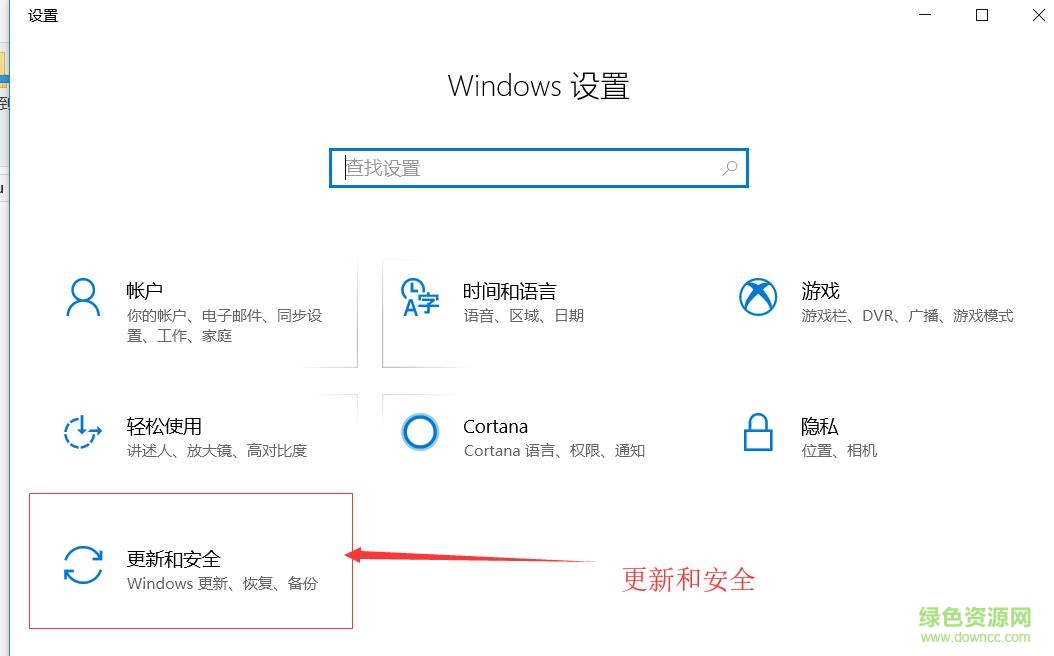
4.检查更新自己的win10系统就可以了
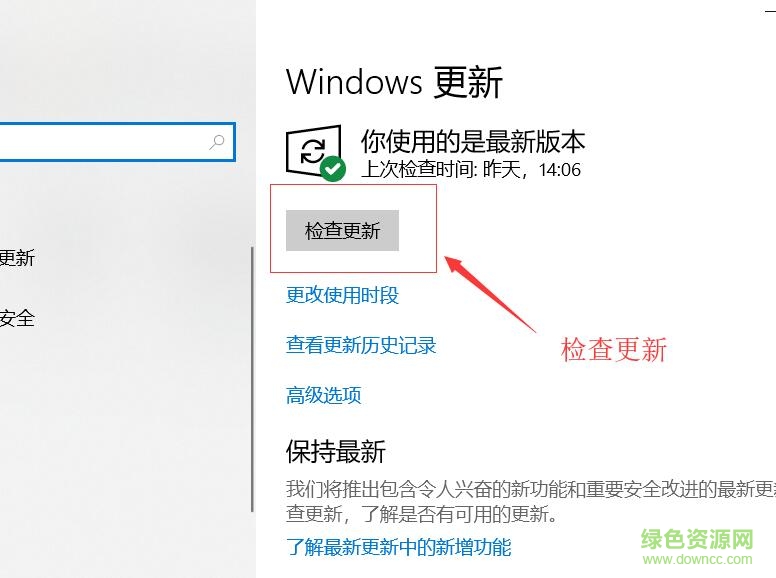
请描述您所遇到的错误,我们将尽快予以修正,谢谢!
*必填项,请输入内容